Ak ste niekedy vytvorenévyzváňacie tóny pre váš iPhoneviete, že iTunes dokáže konvertovať rôzne hudobné formáty na M4R, formát vyzváňacieho tónu. Možno ste nevedeli, že tento proces funguje aj opačne, takže vyzváňacie tóny sa premieňajú späť na hudobné súbory. Vymeňte M4R rozšírenie súboru tak, aby ho iTunes zobrazili ako hudobný súbor a potom ho skonvertovali na MP3.
Krok 1: Nájdite súbor M4R
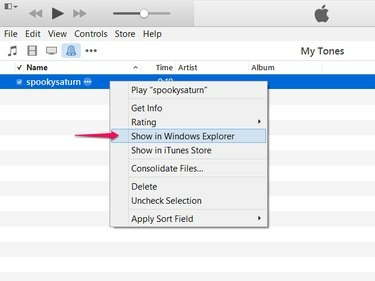
Kredit za obrázok: Obrázok s láskavým dovolením spoločnosti Apple
Kliknite pravým tlačidlom myši na vyzváňací tón v iTunes 12 a vyberte si Zobraziť v programe Windows Prieskumník otvorte priečinok Windows obsahujúci súbor vyzváňacieho tónu.
Video dňa
Krok 2: Zmeňte rozšírenie
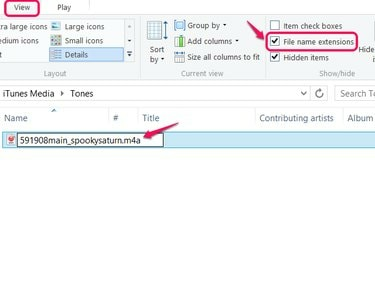
Kredit za obrázok: Obrázok s láskavým dovolením spoločnosti Microsoft
Otvor vyhliadka v systéme Windows 8 a zapnite ho Prípony názvu súboru. Vyberte súbor s vyzváňacím tónom a stlačte F2 premenovať a zmeniť príponu z M4R na M4A.
Tip
- Ak chcete pokračovať v používaní súboru ako vyzváňacieho tónu, najskôr vytvorte kópiu súboru -- vyberte súbor a stlačte Ctrl-C potom Ctrl-V -- a premenujte kópiu namiesto originálu.
- Ak chcete zobraziť rozšírenia v systéme Windows 7, kliknite na Organizovať a vyberte si Možnosti priečinka a vyhľadávania. Otvor vyhliadka kartu a zrušte začiarknutie Skryť prípony pre známe typy súborov.
Krok 3: Načítajte súbor
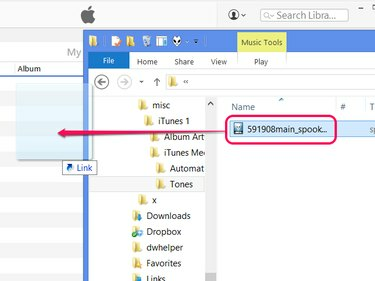
Kredit za obrázok: Obrázok s láskavým dovolením spoločností Apple a Microsoft
Presuňte súbor s príponou M4A do okna iTunes a pridajte ho do knižnice ako hudbu.
Krok 4: Nastavte formát na konverziu
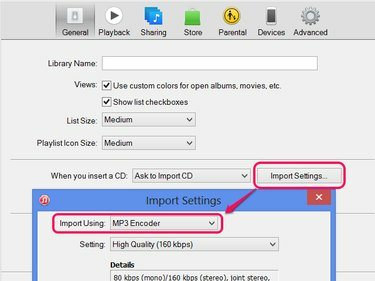
Kredit za obrázok: Obrázok s láskavým dovolením spoločnosti Apple
Otvorte iTunes Predvoľby v ponuke Upraviť -- alebo stlačte Ctrl-čiarka. Kliknite Nastavenia importu na karte Všeobecné a vyberte MP3 kódovač z rozbaľovacej ponuky Importovať pomocou. Nastavte úroveň kvality a kliknite OK na oboch otvorených oknách.
Krok 5: Preveďte súbor
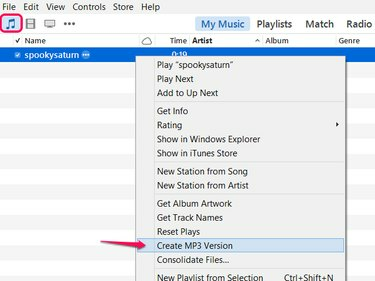
Kredit za obrázok: Obrázok s láskavým dovolením spoločnosti Apple
Kliknite pravým tlačidlom myši na skladbu vo vašej hudobnej knižnici iTunes – nie v knižnici tónov – a vyberte si Vytvorte verziu MP3.
Tip
Po konverzii budete mať v hudobnej knižnici verziu skladby M4A aj MP3. Vymazaním kópie M4A sa nevymaže kópia MP3.



